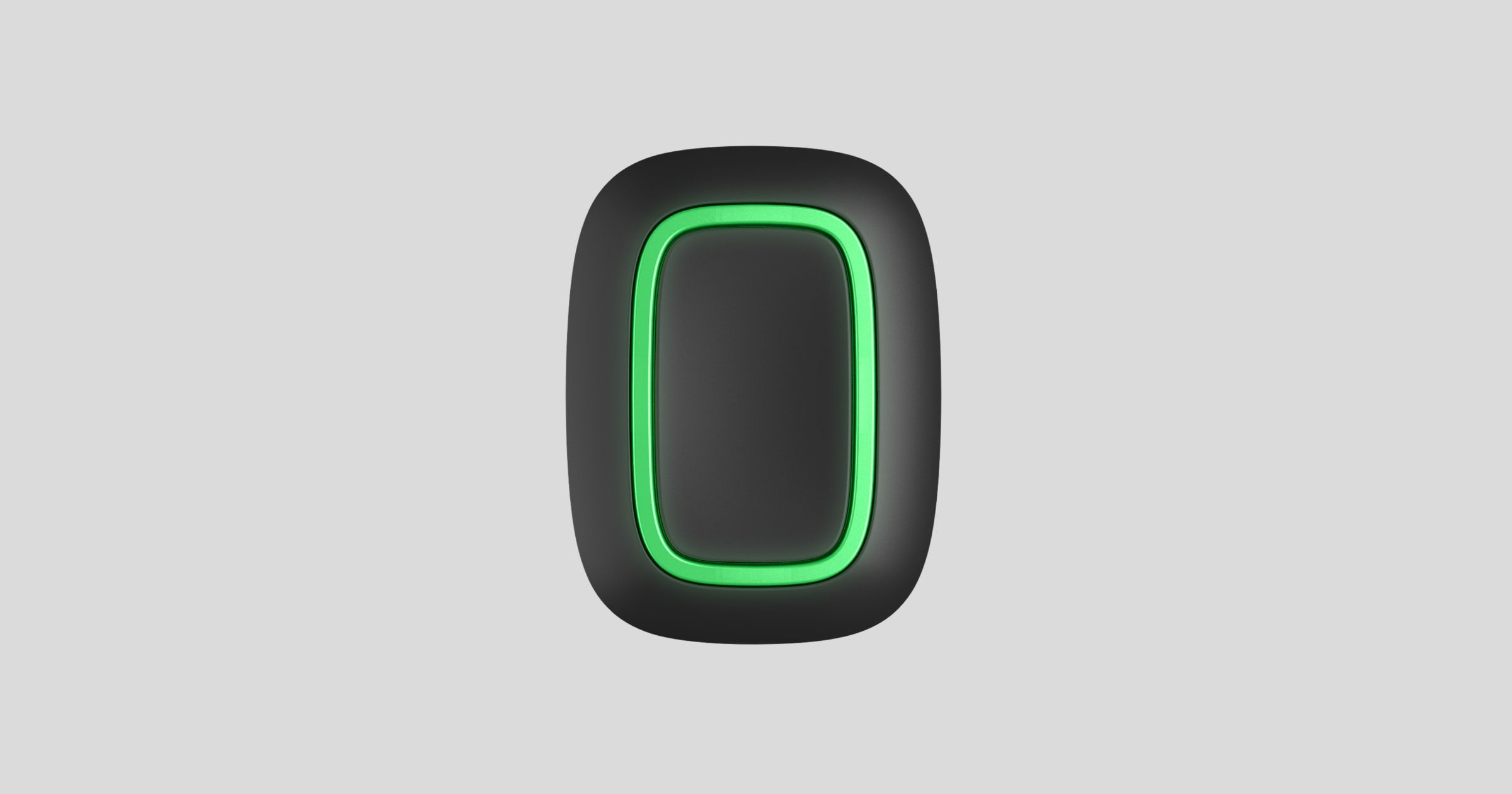Button S Jeweller to bezprzewodowy przycisk napadowy z zabezpieczeniem przed przypadkowym naciśnięciem. Urządzenie posiada dodatkowe tryby: może sterować urządzeniami automatyzacji i wyciszać alarmy pożarowe.
Button S działa w ramach systemu Ajax, podłączony do huba poprzez bezpieczny protokół Jeweller. Zasięg łączności na otwartej przestrzeni wynosi do 1300 metrów.
Ta linia produktów jest przeznaczona do realizacji projektów. Tylko akredytowani partnerzy Ajax Systems mogą sprzedawać, instalować i administrować produktami Superior.
Linie produktów Superior, Fibra i Baseline są wzajemnie kompatybilne. Otwiera to wiele możliwości budowania systemów w praktycznie dowolnej konfiguracji.
Elementy funkcjonalne
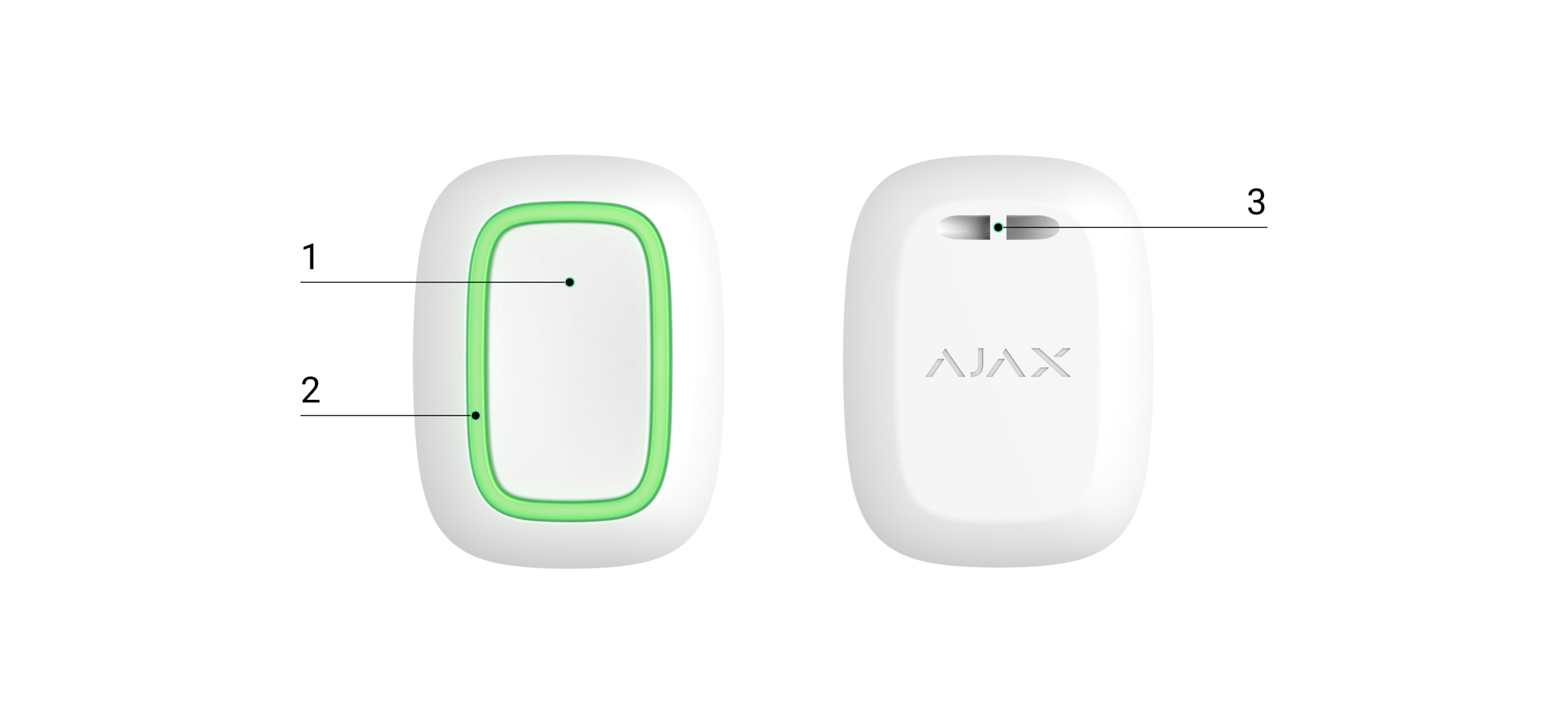
- Przycisk alarmowy.
- Wskaźniki świetlne.
- Otwór montażowy przycisku.
Kompatybilne huby i podwajacze zasięgu sygnału
Do działania czujnika wymagany jest hub Ajax z oprogramowaniem sprzętowym OS Malevich 2.16 lub nowszym.
| Huby | Podwajacze zasięgu sygnału radiowego |
Aby dodać hub do systemu, należy utworzyć wirtualną przestrzeń w aplikacji Ajax odpowiedniej wersji.
Funkcja przestrzeni jest dostępna dla aplikacji w następujących wersjach i wyższych:
- Ajax Security System 3.0 dla systemu iOS;
- Ajax Security System 3.0 dla systemu Android;
- Ajax PRO: Tool for Engineers 2.0 dla systemu iOS;
- Ajax PRO: Tool for Engineers 2.0 dla systemu Android;
- Ajax PRO Desktop 4.0 dla systemu macOS;
- Ajax PRO Desktop 4.0 dla systemu Windows.
Zasada działania
Button S Jeweller to bezprzewodowy przycisk napadowy działający w jednym z trzech trybów: Napad, Sterowanie, lub Wyciszenie alarmu pożarowego. Naciśnięcie przycisku powoduje wysłanie alarmu do użytkowników i do CMS (stacji monitorowania alarmów) agencji ochrony. W trybie Sterowanie Button S umożliwia sterowanie urządzeniami automatyzacji Ajax za pomocą krótkiego lub długiego naciśnięcia przycisku.
W trybie Napad Button S może działać jako przycisk napadowy i sygnalizować zagrożenie, powiadamiać o potrzebie pomocy dodatkowej lub informować o włamaniu, pożarze, alarmie gazowym lub wycieku wody. Typ alarmu można wybrać w ustawieniach przycisku. Tekst powiadomień alarmowych zależy od wybranego typu i kodów zdarzeń przesłanych do CMS.
Podczas podłączania przycisku Button S za pośrednictwem podwajacza zasięgu sygnału radiowego Button S nie przełącza się automatycznie pomiędzy sieciami radiowymi podwajacza sygnału radiowego i huba. Button S można ręcznie przypisać do innego huba lub podwajacza zasięgu korzystając z aplikacji.
Button S ma funkcję Automatycznej kontroli naładowania baterii. Po włączeniu tej funkcji system raz dziennie sprawdza stan baterii przycisku. W przypadku gdy automatyczne sprawdzanie jest wyłączone, stan baterii jest aktualizowany tylko po naciśnięciu urządzenia.
Ustawienie jest dostępne, gdy przycisk jest podłączony do huba z oprogramowaniem sprzętowym w wersji OS Malevich 2.17 lub wyższej.
Zastosowanie
Tryb alarmowy
W trybie przycisku Napad, Button S informuje ochronę, wzywa pomoc lub ostrzega o sytuacji awaryjnej, aktywując syreny i wysyłając innym użytkownikom powiadomienia w aplikacji. W ustawieniach przycisku Button S można wybrać jeden z ośmiu typów alarmów:
- Wtargnięcie.
- Pożar.
- Alarm pomocniczy.
- Przycisk napadowy.
- Alarm gazowy.
- Awaria.
- Zalanie.
- Niestandardowy (nie jest przesyłany do stacji monitorowania agencji ochrony).
Typ alarmu określa jaki kod alarmowy jest wysyłany do CMS oraz jaki tekst powiadomienia otrzymuje użytkownik. Dzięki temu reakcja na zagrożenie jest odpowiednia.
Należy pamiętać, że w trybie Napad naciśnięcie przycisku Button S spowoduje uruchomienie alarmu niezależnie od trybu bezpieczeństwa systemu.
Jeśli Button S zostanie naciśnięty, alarm może również uruchomić scenariusz automatyzacji.
Przycisk można zainstalować na płaskiej powierzchni lub nosić przy sobie. W przypadku montażu na płaskiej powierzchni (np. pod stołem) przymocuj Button S taśmą dwustronną. Aby nosić Button S na pasku: przymocuj pasek do Button S za pomocą otworu montażowego w obudowie Button S.
Tryb sterowania
Button S może być używany do sterowania urządzeniami automatyzacji. W trybie Sterowania Button S ma dwie opcje naciśnięcia: krótkie i długie (gdy przycisk jest naciśnięty przez ponad 3 sekundy). Naciśnięcia te mogą aktywować jedno lub więcej urządzeń automatyzacji: Relay, WallSwitch, Waterstop, LightSwitch, lub Socket.
Aby powiązać działanie urządzenia automatyzacji z długim lub krótkim naciśnięciem Button S:
- Otwórz aplikację Ajax i przejdź na kartę Urządzenia
.
- Wybierz Button S na liście urządzeń i przejdź do ustawień, klikając ikonę koła zębatego
.
- Wybierz tryb Kontrola w sekcji Tryb pracy. Kliknij przycisk urządzenia Button S, aby zapisać zmiany.
- Przejdź do menu Scenariusze. Kliknij Utwórz scenariusz, jeśli tworzysz scenariusz po raz pierwszy, lub Dodaj scenariusz, jeśli scenariusze zostały już utworzone w systemie.
- Wybierz jedną z opcji naciśnięcia, aby uruchomić scenariusz: Krótkie naciśnięcie lub Długie naciśnięcie.
- Wybierz urządzenie automatyzacji, aby wykonać akcję.
- Wprowadź Nazwę scenariusza i określ Działanie urządzenia do wykonania, naciskając Button S:
- Włącz.
- Wyłącz.
- Przełącz stan.
Ustawienie Działanie urządzenia jest niedostępne podczas konfigurowania scenariusza dla urządzeń automatyzacji pracujących w trybie impulsowym. Podczas realizacji scenariusza urządzenia te będą zamykać/otwierać styki na określony czas. Tryb pracy i czas trwania impulsu są określane w ustawieniach urządzenia automatyzacji.
- Kliknij Dodaj. Scenariusz pojawi się na liście scenariuszy urządzenia.
Tryb wyciszenia alarmu pożarowego
Naciśnięcie Button S powoduje wyciszenie Alarmu połączonych czujników pożarowych (jeśli wybrano odpowiedni tryb pracy przycisku). Reakcja systemu na naciśnięcie przycisku zależy od stanu systemu:
- Alarmy połączonych czujników pożarowych zostały rozpropagowane – pierwsze naciśnięcie Button S wycisza wszystkie syreny czujników pożarowych oprócz tych, które zarejestrowały alarm. Ponowne naciśnięcie przycisku wycisza pozostałe czujniki.
- Czas opóźnienia połączonych alarmów jest kontynuowany – syrena wyzwolonego czujnika pożarowego Ajax jest wyciszana przez naciśnięcie.
Dodawanie do systemu
Button S nie jest kompatybilny z modelem Hub, panelami sterowania innych firm oraz modułami integracji ocBridge Plus i uartBridge.
Aby można było podłączyć Button S do huba, przycisk musi znajdować się w tym samym zabezpieczonym budynku co system (w zasięgu sieci radiowej huba). Aby przycisk działał za pośrednictwem podwajacza zasięgu sygnału radiowego ReX lub ReX 2, należy najpierw dodać przycisk do huba, a następnie podłączyć go do ReX lub ReX 2 w ustawieniach podwajacza zasięgu.
Hub i urządzenie pracujące na różnych częstotliwościach radiowych są niekompatybilne. Zakres częstotliwości radiowej urządzenia może się różnić w zależności od regionu. Zalecamy zakup i korzystanie z urządzeń Ajax w tym samym regionie. Zakres roboczych częstotliwości radiowych można sprawdzić, kontaktując się z działem wsparcia technicznego.
Przed dodaniem urządzenia
- Zainstaluj aplikację Ajax PRO.
- Utwórz konto, jeśli jeszcze go nie posiadasz.
- Utwórz przestrzeń, dostosuj niezbędne ustawienia i utwórz co najmniej jedno wirtualne pomieszczenie.
- Dodaj kompatybilny hub do przestrzeni i dostosuj niezbędne ustawienia.
- Upewnij się, że hub jest włączony i ma dostęp do internetu przez sieć ethernet, Wi-Fi i/lub komórkową.
- Upewnij się, że przestrzeń jest rozbrojona, a hub nie rozpoczyna aktualizacji, sprawdzając jego status w aplikacji Ajax.
Ta linia produktów jest przeznaczona do realizacji projektów. Tylko akredytowani partnerzy Ajax Systems mogą sprzedawać, instalować i administrować produktami Superior.
Podłączanie do huba
- Otwórz aplikację Ajax PRO. Wybierz przestrzeń, do której chcesz dodać przycisk.
- Przejdź do karty Urządzenia
i naciśnij Dodaj urządzenie.
- Nadaj nazwę przyciskowi, zeskanuj lub wpisz kod QR (umieszczony na przycisku i opakowaniu), wybierz pomieszczenie i grupę (jeśli włączony jest Tryb grupowy).
- Naciśnij Dodaj.
- Przytrzymaj przycisk przez 7 sekund. Po dodaniu Button S diody LED migną raz na zielono.
Zauważ, że jeśli do huba została już dodana maksymalna liczba urządzeń (zależnie od modelu huba), przy próbie dodania nowego pojawi się powiadomienie.
Podłączony do huba przycisk pojawi się na liście urządzeń huba w aplikacji Ajax.
Button S działa z jednym hubem. Po podłączeniu do nowego huba przycisk przestaje wysyłać polecenia do starego. Po dodaniu do nowego huba przycisk nie jest usuwany z listy urządzeń poprzedniego huba. Należy zrobić to w aplikacji Ajax.
Awarie
Po wykryciu awarii aplikacja Ajax wyświetla licznik usterek na ikonie urządzenia. Wszystkie usterki są wyświetlane w sekcji Stany przycisku. Pola z awariami zostaną zaznaczone na czerwono.
Awaria jest wyświetlana w następujących sytuacjach:
- Brak połączenia z hubem lub podwajaczem zasięgu sygnału radiowego za pośrednictwem protokołu Jeweller.
- Niski poziom baterii przycisku.
Ikony
Ikony wyświetlają niektóre stany Button S. Aby uzyskać do nich dostęp:
- Zaloguj się do aplikacji Ajax.
- Wybierz przestrzeń.
- Przejdź do karty Urządzenia
.
| Ikona | Znaczenie |
| Poziom sygnału Jewellera. Pokazuje poziom sygnału pomiędzy hubem a przyciskiem. Zalecana wartość to 2–3 kreski. | |
| Poziom naładowania baterii przycisku jest OK. | |
| Awaria przycisku. Lista awarii jest dostępna w stanach przycisku. | |
| Przycisk działa za pośrednictwem podwajacza zasięgu sygnału radiowego. | |
| Button S jest permanentnie dezaktywowany. |
Stany
Stany zawierają informacje o urządzeniu i jego parametrach pracy. Stany Button S można znaleźć w aplikacjach Ajax:
- Zaloguj się do aplikacji Ajax.
- Wybierz przestrzeń.
- Przejdź do karty Urządzenia
.
- Wybierz Button S z listy.
| Parametr | Wartość |
| Awaria |
Kliknięcie Pole to jest wyświetlane w przypadku wykrycia awarii. |
| ReX | Wyświetla stan użycia podwajacza zasięgu sygnału radiowego. |
| Stan naładowania baterii | Poziom naładowania baterii urządzenia. Dostępne są dwa stany:
Poziom naładowania baterii można sprawdzić, klikając ikonę Ustawienie jest dostępne, gdy przycisk jest podłączony do huba z oprogramowaniem sprzętowym w wersji OS Malevich 2.17 lub wyższej. Jak poziom naładowania baterii jest pokazywany w aplikacjach Ajax |
| Tryby działania | Wyświetla tryb działania przycisku. Dostępne są trzy tryby:
|
| Jasność diod LED | Wyświetla bieżący poziom jasności wskaźnika:
|
|
Ochrona przed przypadkowym uruchomieniem
(wyświetlane tylko w trybach pracy Alarm napadowy i Wycisz alarm pożarowy) |
Wyświetla wybrany typ ochrony przed przypadkową aktywacją:
|
| Permanentna dezaktywacja | Wyświetla status urządzenia: aktywne lub całkowicie wyłączone przez użytkownika. |
| Oprogramowanie | Wersja oprogramowania sprzętowego Button S. |
| ID urządzenia | Identyfikator urządzenia. Dostępny również na płytce urządzenia i jego opakowaniu. |
| Nr urządzenia | Numer pętli (strefy) urządzenia. |
Ustawienia
Aby zmienić ustawienia Button S w aplikacjach Ajax PRO:
- Przejdź do karty Urządzenia
.
- Wybierz Button S z listy.
- Przejdź do Ustawień, klikając ikonę kółka zębatego
.
- Ustaw wymagane parametry.
- Kliknij Wróć, aby zapisać nowe ustawienia.
| Parametr | Wartość |
| Imię i nazwisko | Nazwa urządzenia. Można zmienić. |
| Pomieszczenie | Wybór wirtualnego pomieszczenia, do którego przypisane jest urządzenie. |
| Automatyczna kontrola naładowania baterii |
Jeśli przełącznik jest włączony, system sprawdza stan baterii urządzenia raz dziennie. W przypadku gdy automatyczne sprawdzanie jest wyłączone, stan baterii jest aktualizowany tylko po naciśnięciu urządzenia.
Ustawienie jest dostępne, gdy przycisk jest podłączony do huba z oprogramowaniem sprzętowym w wersji OS Malevich 2.17 lub wyższej. |
| Powiadomienie, jeśli urządzenie było niedostępne przez 3 dni | Po włączeniu użytkownik otrzyma powiadomienie, jeśli przycisk nie komunikował się z hubem przez trzy dni. Ustawienie jest dostępne, gdy przełącznik Automatyczna kontrola naładowania baterii jest włączony. |
| Tryby działania | Wybór trybu działania przycisku. Dostępne są trzy tryby:
|
|
Typ zdarzenia
(wyświetlane tylko dla trybu pracy Napad) |
Wybór typu alarmu Button S:
Tekst wiadomości SMS i powiadomień w aplikacji zależy od wybranego typu alarmu. |
| Jasność diod LED | Wybierz aktualną jasność wskaźnika świetlnego:
|
|
Ochrona przed przypadkowym uruchomieniem
(wyświetlane tylko w trybach pracy Alarm napadowy i Wycisz alarm pożarowy) |
Wybór rodzaju ochrony przed przypadkowym uruchomieniem:
|
| Alarm głośny po naciśnięciu przycisku | Jeśli przełącznik jest włączony, naciśnięcie przycisku napadowego aktywuje syreny Ajax podłączone do systemu. Button S aktywuje wszystkie syreny, niezależnie od grup, w których się znajdują. |
| Scenariusze | Otwiera menu do tworzenia i konfigurowania scenariuszy automatyzacji. |
| Sprawdzanie stanu baterii |
Otwiera menu sprawdzania stanu naładowania baterii.
Ustawienie jest dostępne, gdy przycisk jest podłączony do huba z oprogramowaniem sprzętowym w wersji OS Malevich 2.17 lub wyższej. |
| Instrukcja użytkownika | Otwiera instrukcję użytkownika Button S. |
| Permanentna dezaktywacja |
Umożliwia użytkownikowi wyłączenie urządzenia bez usuwania go z systemu.
Po dezaktywacji urządzenie nie będzie już wykonywać poleceń systemowych i uczestniczyć w scenariuszach automatyzacji. Ponadto przycisk napadowy dezaktywowanego urządzenia zostanie wyłączony. |
| Usuń urządzenie | Odłączenie Button S od huba i usunięcie jego ustawień. |
Wskazanie
Stan przycisku jest sygnalizowany za pomocą czerwonych lub zielonych wskaźników LED.
| Kategoria | Wskazanie | Zdarzenie |
| Dodawanie do systemu. | Zielona dioda LED miga 6 razy. | Przycisk nie jest zarejestrowany w żadnym systemie. |
| Zapala się na zielono na kilka sekund. | Dodawanie przycisku do systemu. | |
| Potwierdzenie dostarczenia sygnału. | Zaświeci się na krótko na zielono. | Polecenie jest dostarczane do systemu. |
| Zaświeci się na krótko na czerwono. | Polecenie nie zostało dostarczone do systemu. | |
| Wskazanie długiego naciśnięcia w trybie Sterowanie. | Miga krótko na zielono. | Przycisk rozpoznał naciśnięcie jako długie naciśnięcie i wysłał odpowiednie polecenie do huba. |
|
Informacja zwrotna o wskazaniu
(zgodnie ze wskazaniem dostarczenia polecenia). |
Świeci na zielono przez około pół sekundy po wskazaniu dostarczenia polecenia. | System odebrał i wykonał polecenie. |
| Po wskazaniu dostarczenia polecenia zaświeci się na krótko na czerwono. | System nie wykonał polecenia. | |
|
Stan baterii
(zgodnie z informacją zwrotną o wskazaniu). |
Po wskazaniu głównym zapala się na czerwono i stopniowo gaśnie. | Należy wymienić baterię przycisku. W tym samym czasie do systemu dostarczane są polecenia przycisku. |
Umiejscowienie przycisku
Button S można przymocować do powierzchni lub nosić przy sobie.
Jak zamontować Button S
Aby zamontować Button S na powierzchni (np. pod stołem), użyj uchwytu Holder.

- Wybierz lokalizację do zainstalowania Holder.
- Naciśnij przycisk, aby sprawdzić, czy polecenia docierają do huba. Jeśli nie, wybierz inną lokalizację lub użyj podwajacza zasięgu sygnału radiowego.
Podczas podłączania przycisku Button S za pośrednictwem podwajacza zasięgu sygnału radiowego należy pamiętać, że Button S nie przełącza się automatycznie pomiędzy sieciami radiowymi podwajacza sygnału radiowego i huba. Button S można ręcznie przypisać do innego huba lub podwajacza zasięgu korzystając z aplikacji.
- Przymocuj uchwyt Holder do powierzchni za pomocą dołączonych wkrętów lub dwustronnej taśmy klejącej.
- Umieść Button S w uchwycie Holder.
Należy pamiętać, że Holder jest sprzedawany osobno.
Jak nosić Button S
Przycisk można łatwo przenosić dzięki specjalnemu otworowi w obudowie. Można go nosić na nadgarstku, na szyi lub na breloczku do kluczy.
Button S posiada stopień ochrony IP55. Oznacza to, że obudowa urządzenia jest odporna na kurz i wodę. Przyciski są zagłębione w obudowie, a algorytm oprogramowania pomaga zapobiegać przypadkowym naciśnięciu.
Konserwacja
Czyść na bieżąco obudowę Button S z kurzu, pajęczyn i innych zanieczyszczeń. Do czyszczenia urządzeń należy używać miękkiej, suchej ściereczki.
Do czyszczenia Button S nie należy używać żadnych substancji zawierających alkohol, aceton, benzynę i inne aktywne rozpuszczalniki.
Fabrycznie zainstalowana bateria zapewnia do 5 lat działania Button S przy normalnym użytkowaniu (jedno naciśnięcie dziennie). Częstsze korzystanie z urządzenia może skrócić czas pracy baterii. Poziom naładowania baterii można w każdej chwili sprawdzić w stanach przycisku Button S w aplikacji Ajax.
Fabrycznie zainstalowana bateria jest wrażliwa na niskie temperatury. Jeśli urządzenie znacznie się ochłodzi, wskaźnik naładowania baterii w aplikacji może pokazywać nieprawidłowe odczyty, dopóki urządzenie się nie nagrzeje.
Wartość poziomu naładowania baterii jest automatycznie aktualizowana automatycznej raz na dobę, pod warunkiem, że opcja automatycznego sprawdzania naładowania baterii jest włączona. W przypadku gdy automatyczne sprawdzanie jest wyłączone, stan baterii jest aktualizowany tylko po naciśnięciu przycisku. Gdy bateria się wyczerpie, użytkownik otrzyma powiadomienie w aplikacji Ajax, a wskaźnik LED zaświeci się na czerwono i zgaśnie po każdym naciśnięciu przycisku.
Dane techniczne
Gwarancja
Gwarancja dla produktów Limited Liability Company „Ajax Systems Manufacturing” jest ważna 2 lata po zakupie.
Jeśli urządzenie nie działa prawidłowo, zalecamy najpierw skontaktować się z działem wsparcia technicznego Ajax. W większości przypadków problemy techniczne można rozwiązać zdalnie.
Wsparcie techniczne: